画像のExif撮影日、ファイル更新日時で
フォルダに自動整理できるフリーソフト。
デジカメデータの整理や、通常のファイルも
自動で日時フォルダを作成してくれます。
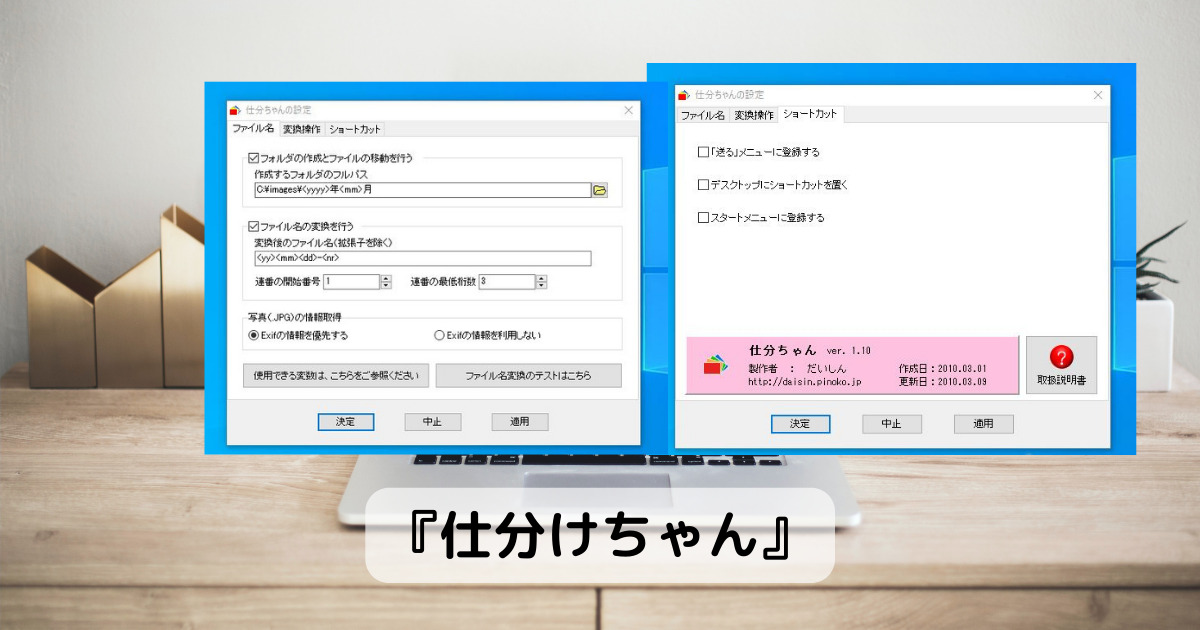
リンク先
ダウンロードと実行

上記リンク先ページよりダウンロードしたファイルを解凍します。
LZH形式なので、解凍ソフトが必要な場合があります。
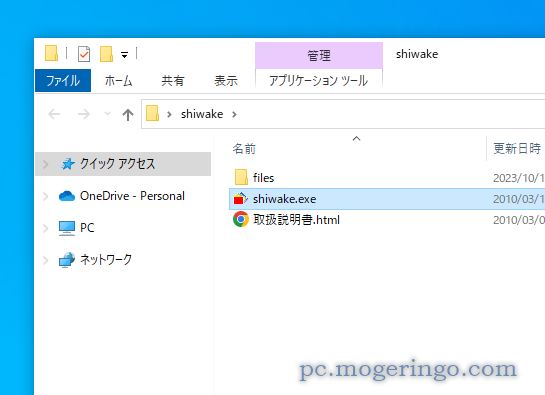
解凍したフォルダ内に、実行ファイルが展開されるので起動します。
使い方 設定編
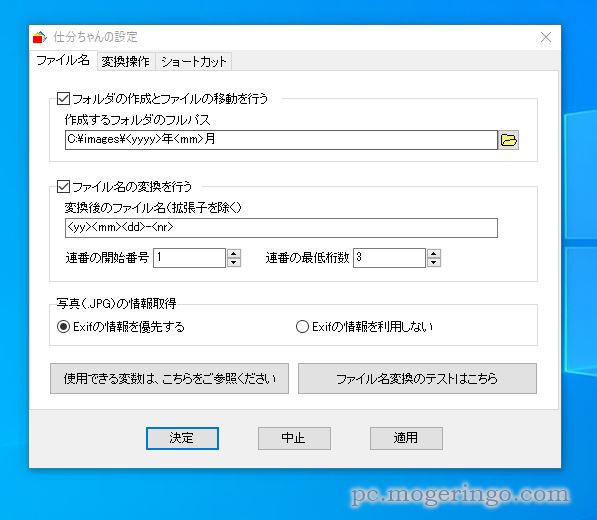
まずは設定を行います。移動先のフォルダを設定しておきます。
「フォルダの作成とファイルの移動を行う」にチェックして、フォルダ生成ルールと入力します。
標準では「c:\images」のフォルダに「yyyy年mm月」というフォルダを自動生成して
その中にファイルを移動させる、という設定になっています。
例えば、image.jpgという画像で撮影日時が2023年10月13日なら、
「c:\images\2023年10月」というフォルダにimage.jpgが移動するようになります。
次に移動時にファイル名の変換をする場合は、
「ファイル名の変換を行う」にチェックして、命名ルールを設定します。
ここで使える変数(yyなど)は、画面下部の「使用できる変数は、こちらをご参照ください」を
クリックするとWebページが開きます。
画像ではなく、通常のファイルなどを移動させる場合は、「Exifの情報を利用しない」に
しておくと安心です。
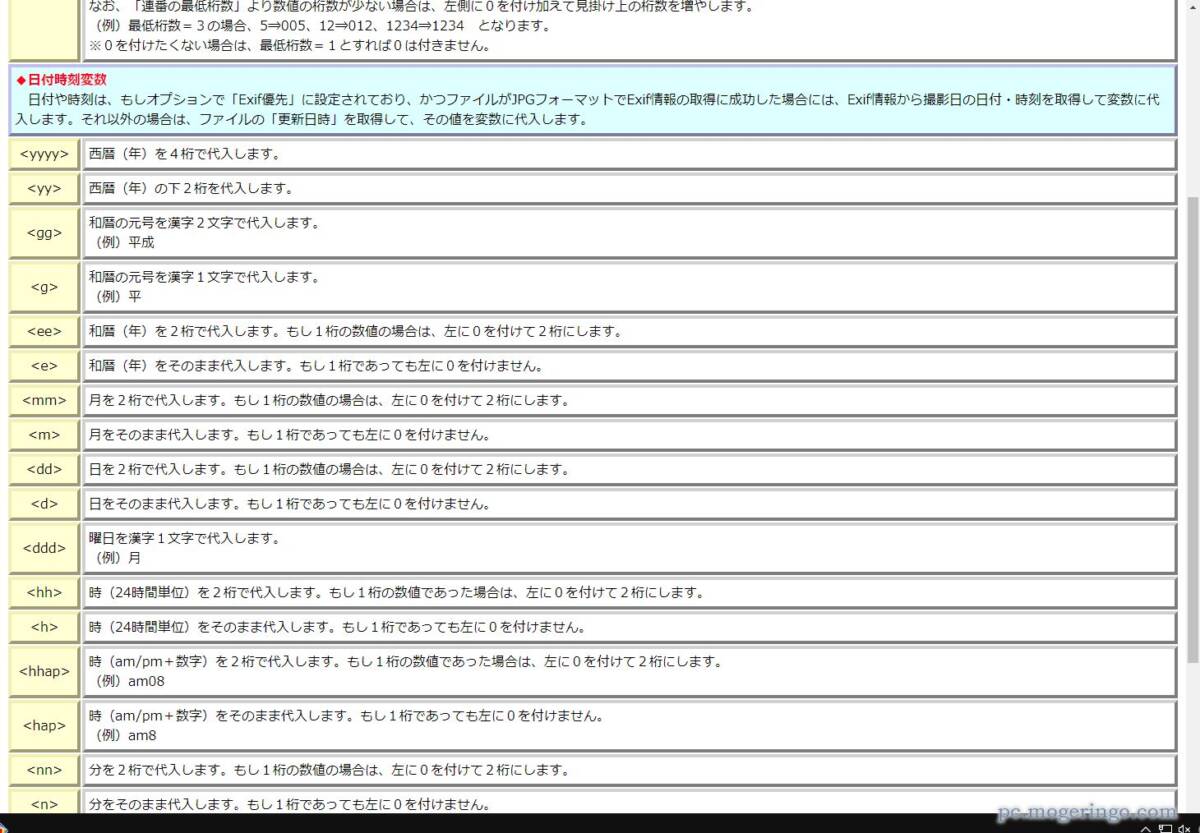
かなり豊富な変数が用意されていますので、フォルダ生成ルール、ファイル名変更ルールに
付け加える事で柔軟な移動が可能です。
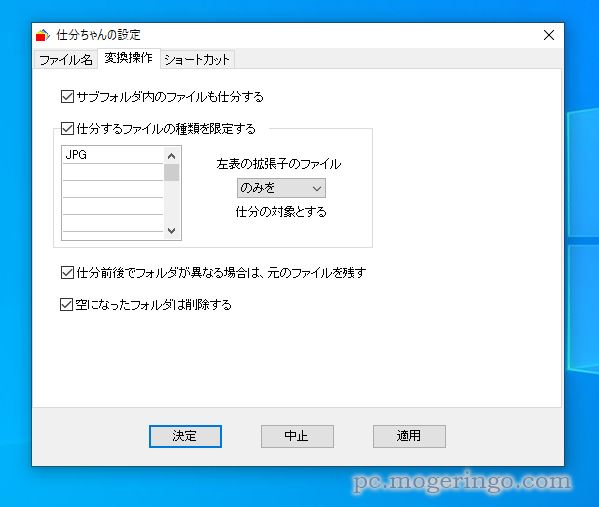
次は変換操作画面、ここではドラッグしたファイルの拡張子を絞る事ができます。
画像だけでなく、通常のファイルも移動させる場合は「仕分するファイルの種類を限定する」の
チェックを外しておく必要があります。
あとコピーではなく、移動させたい場合は
「仕分前後でフォルダが異なる場合は、元のファイルを残す」のチェックを外しておきます。
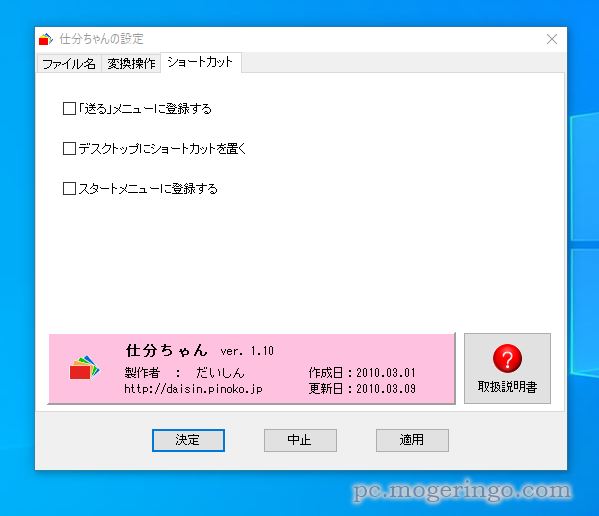
最後にショートカット画面、右クリックの送るメニューやデスクトップショートカットなどを
作成しておくと、ファイルをドラッグしたりして、簡単に仕分けをすることができます。
使い方 実践編

デスクトップにショートカットを置きました。
移動先のフォルダはデスクトップの「backup」というフォルダに移動するように設定しています。
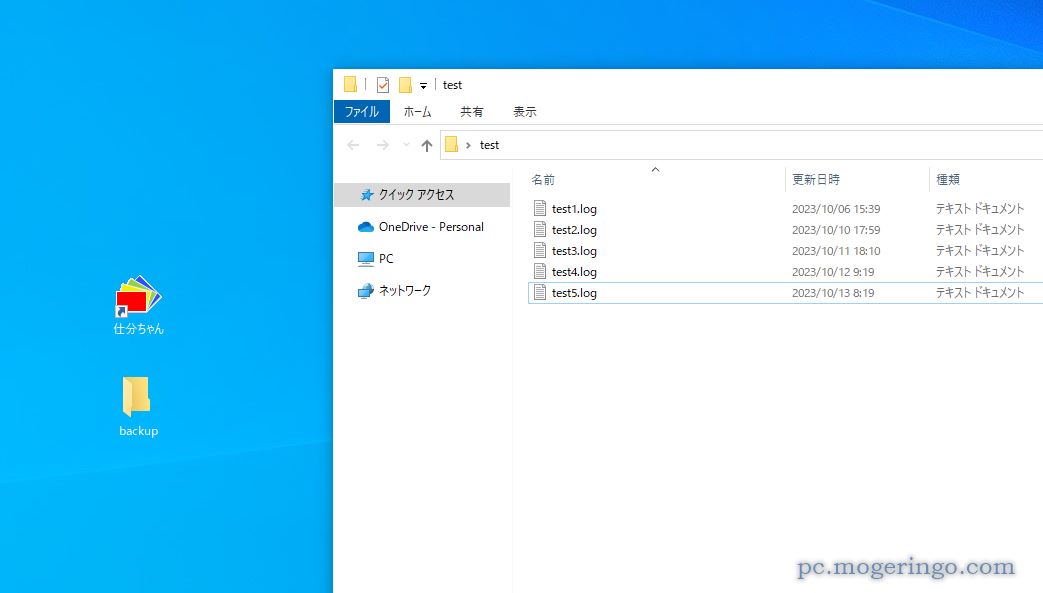
画像ではなく通常のファイルを用意してみました。それぞれ更新日時が違います。
これらを先ほど作ったショートカットへドラッグで移動させます。
一括でのドラッグも可能です。

ファイルの仕分けが完了するとこんなメッセージが表示され、OKボタンを押します。
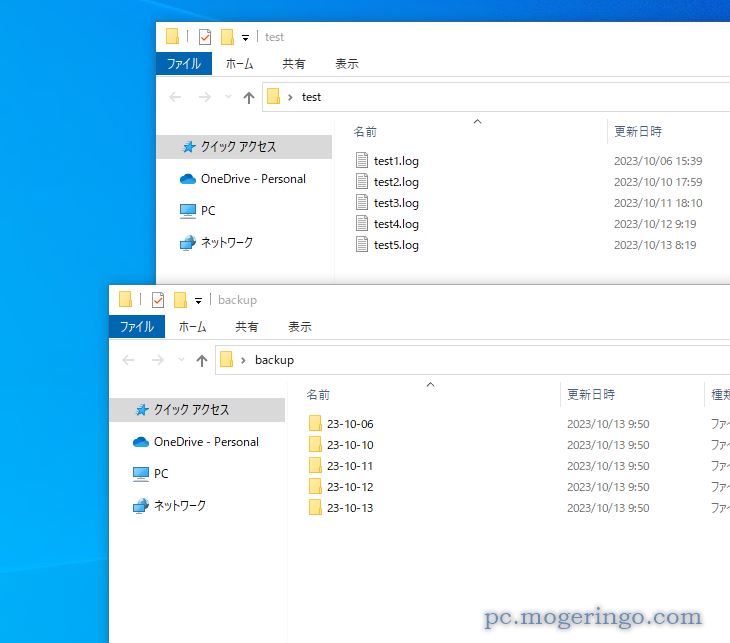
上が移動元のファイル、下がフォルダ生成させて移動させた「backup」フォルダになります。
ファイルの更新日時で、自動でフォルダが作成され、その中にファイルがコピーされています。
「仕分前後でフォルダが異なる場合は、元のファイルを残す」のチェックを外しておくと、
コピー元のファイルは消えて移動します。
レビュー
デジカメやスマホ内からの写真を一括で日付フォルダを作って整理したい場合、
たくさんのログファイルなどを日付毎にまとめたい場合などにとても有効です。
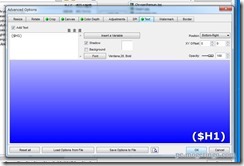

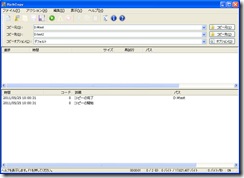



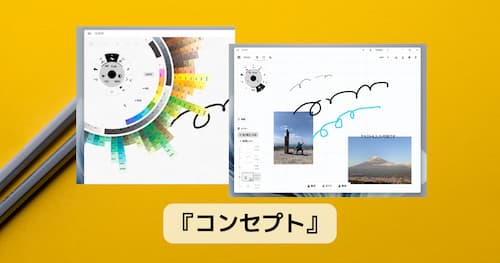

コメント